إدارة المفضلة
تتيح لك قائمة المفضلة في مدخل Microsoft Azure الانتقال بسرعة إلى الخدمات التي تستخدمها في معظم الأحيان. لقد أضفنا بالفعل بعض الخدمات الشائعة إلى قائمة المفضلة ، ولكن قد ترغب في تخصيصها عن طريق إضافة عناصر أو إزالتها. أنت الشخص الوحيد الذي يمكنه رؤية التغييرات التي تجريها على المفضلة.
يمكنك عرض قائمة المفضلة في قائمة مدخل Microsoft Azure، أو من قسم المفضلة ضمن جميع الخدمات.
إضافة خدمة مفضلة
يتم تحديد العناصر المدرجة ضمن المفضلة من All services. ضمن جميع الخدمات، يمكنك المرور فوق اسم الخدمة لعرض المعلومات والموارد المتعلقة بالخدمة. تشير أيقونة  نجمة معبئة إلى جانب اسم الخدمة إلى ظهور العنصر في قائمة المفضلة . إذا لم يتم تعبئة أيقونة النجمة لخدمة ما، فحدد أيقونة النجمة لإضافتها إلى قائمة المفضلة .
نجمة معبئة إلى جانب اسم الخدمة إلى ظهور العنصر في قائمة المفضلة . إذا لم يتم تعبئة أيقونة النجمة لخدمة ما، فحدد أيقونة النجمة لإضافتها إلى قائمة المفضلة .
في هذا المثال، سنضيف Cost Management + Billing إلى قائمة المفضلة .
حدد All services من القائمة مدخل Microsoft Azure.
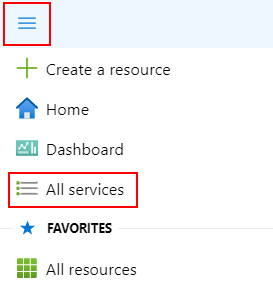
أدخل الكلمة "cost" في حقل Filter services بالقرب من أعلى جزء All services . يتم عرض الخدمات التي تحتوي على كلمة "cost" في العنوان أو التي تحتوي على كلمة "cost" ككلمة أساسية.
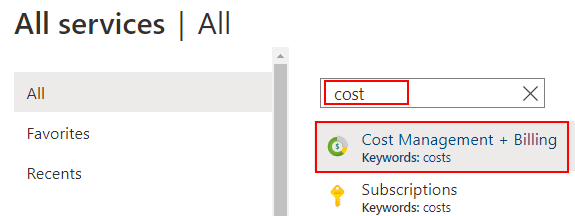
مرر المؤشر فوق اسم الخدمة لعرض بطاقة معلومات Cost Management + Billing. حدد رمز النجمة.
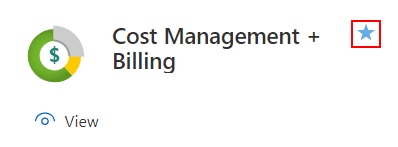
تتم الآن إضافة Cost Management + Billing كعنصر أخير في قائمة المفضلة.
إعادة ترتيب خدماتك المفضلة
عند إضافة خدمة جديدة إلى قائمة المفضلة ، تظهر كآخر عنصر في القائمة. لنقلها إلى موضع مختلف، حدد الخدمة الجديدة، ثم اسحبها وأفلتها إلى الموقع المطلوب.
يمكنك الاستمرار في سحب أي خدمة وإفلاتها في قائمة المفضلة لوضعها بالترتيب الذي تختاره.
إزالة عنصر من المفضلة
يمكنك إزالة العناصر مباشرة من قائمة المفضلة .
في قسم المفضلة في قائمة المدخل، أو ضمن قسم المفضلة في جميع الخدمات، مرر مؤشر الماوس فوق اسم الخدمة التي تريد إزالتها.

في بطاقة المعلومات، حدد النجمة بحيث تتغير من معبئة إلى غير معبأة.
ثم تتم إزالة الخدمة من قائمة المفضلة .
الخطوات التالية
- تعرف على كيفية إدارة الإعدادات والتفضيلات في مدخل Microsoft Azure.
- لإنشاء مساحة عمل تركز على المشروع، راجع إنشاء لوحات المعلومات ومشاركتها في مدخل Microsoft Azure.
الملاحظات
قريبًا: خلال عام 2024، سنتخلص تدريجيًا من GitHub Issues بوصفها آلية إرسال ملاحظات للمحتوى ونستبدلها بنظام ملاحظات جديد. لمزيد من المعلومات، راجع https://aka.ms/ContentUserFeedback.
إرسال الملاحظات وعرضها المتعلقة بـ